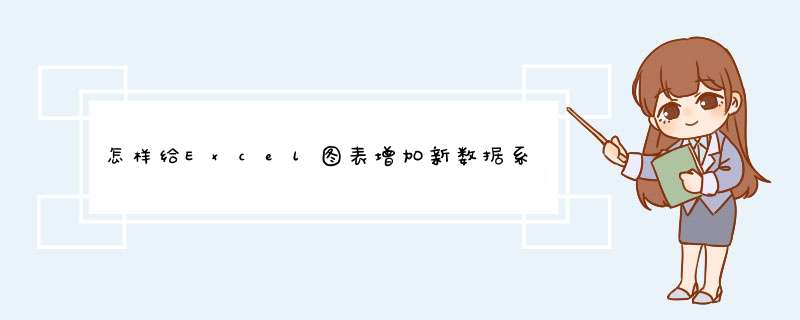
1、首先制作数据源表格,
2、选中A1:B14区域,插入折线图,其他图表类型也可以,
3、点击图表区域,右击选中“选择数据源”,
4、在选择数据源界面,图例项(系列)下点击添加进入添加数据源界面,
5、分别选择系列名称和系列值对应的单元格区域后点击确定,
6、返回选择数据源界面,点击确定后,图表中就已经添加了新的数据系列,
7、完成效果图。
选中图表,在要添加系列的图表上单击鼠标右键,从下拉菜单中选择“选择数据”选项。进入“选择数据源”对话框,点击“添加”按钮。
d出“编辑数据系列”窗口,在“系列名称”编辑框中输入名称。然后点击系列值编辑框右边的“拾取器”按钮。
在“拾取器”中选择要添加系列的数据。
返回“编辑数据系列”窗口,按“确定”按钮。
返回“选择数据源”对话框,按“确定”按钮。
回到Excel编辑窗口,我们就可以看到图表中添加了一个新系列。
步骤1、在Excel中打开已经生成图表的XLS文件,如下图所示;
步骤2、在图表折线上点击鼠标右键,在d出的快捷菜单中,鼠标左键点击“添加数据标签”;
步骤3、在折线图上将出现百分比数据标签,同样的 *** 作方法可以在柱状图上添加数量数据标签,参见下图;
步骤4、再次在图表折线上点击鼠标右键,在d出的快捷菜单中,鼠标左键点击“设置数据标签格式”;
步骤5、在d出的“设置数据标签格式“窗口中,可以根据需要针对数据标签设置各种格式,比如首先小编在“标签选项“中,选中类别名称前的方框(复选框),可以看到图表中的数据标签和步骤3中显示的数据标签已经有所不同;
步骤6、继续步骤5的 *** 作,在“设置数据标签格式“窗口中,先鼠标左键点击左侧的”填充“菜单项,然后在右侧,用鼠标左键选中”渐变填充“,然后在预设颜色中设置你想要设置的颜色,再来看看图表的效果是不是又有所变化了;
步骤7、与步骤6类似,鼠标左键点击左侧的”对齐方式“菜单项,然后在右侧,用鼠标左键点击文字方向后的下拉列表框,选中”竖排“,再来看看图表的效果是不是又有所变化了;
欢迎分享,转载请注明来源:内存溢出

 微信扫一扫
微信扫一扫
 支付宝扫一扫
支付宝扫一扫
评论列表(0条)